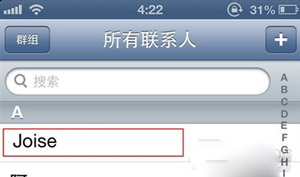萬盛學電腦網 >> 手機技巧 >> 甜椒手機助手打開調試模式的方法技巧
甜椒手機助手打開調試模式的方法技巧
開啟方法
不同版本存在一定差異,參考如下
Android 2.xx版本
手機設置-應用程序-開發-勾選usb調試
手機設置-應用程序-開發-勾選usb除錯
Settings-Application settings-Development-Enable Android debugging

Android 4.0x和4.1x系統
手機設置-開發人員選項-usb調試
設置-開發人員選項-usb除錯
Settings--Developer options-USB debugging

Android 4.2系統
手機設置-關於-版本號(連續點擊數次,系統會提示開啟開發者模式)
Android 第三方UI系統
miui系統2.3:系統設置-安裝和調試-usb調試

miui系統4.0:設置-開發人員選項-usb調試

樂蛙ui系統:設置-安裝開發調試-USB調試

特殊機型
I5508,在通過USB連接到電腦後,手機端提示選擇“USB設置”模式,請選擇“Kies”,選擇此模式後相當於打開了“USB調試”開關。
部分索愛機型,在“應用程序”界面下,有“PC Companion”的選項,勾選了此選項,就可以使用索愛官方PC套件PCCompanion進行連接,但無法同時與應用助手for Android進行連接。所以如果想使用甜椒助手進行連接時,請將此選項取消勾選。
有些手機系統或許無usb調試選項,默認即為開啟
以上就是專題欄小編帶來的甜椒刷機助手教程,更多教程請看“http://./zt/tianjiaoshuajijiaocheng/”
- 上一頁:甜椒手機助手安裝驅動的方法
- 下一頁:解決甜椒手機助手Root失敗的方法技巧
手機技巧排行
智能手機推薦
相關文章
copyright © 萬盛學電腦網 all rights reserved